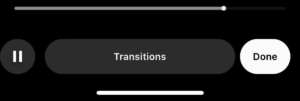כיצד לערוך מעברים על סלילים: מדריך שלב אחר שלב

האם אתה רוצה לשפר את איכות ה-Instagram Reels שלך? האם המטרה שלך לגרום לסרטונים שלך להפוך לוויראליים ולהשאיר רושם בל יימחה על הצופים שלך? ובכן, אל תחפש רחוק יותר! במדריך זה, נגלה את הסודות ליצירת גלגלי אינסטגרם מרהיבים על ידי ניצול כוחם של מעברים.
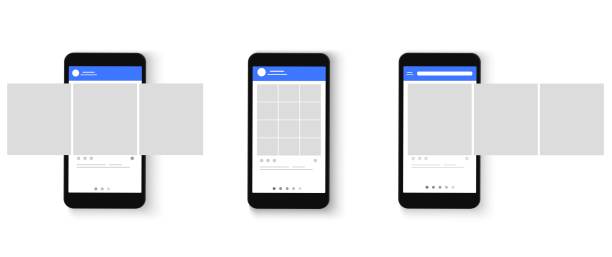
תבנית ריקה, דף מדגם של אפליקציית מדיה חברתית לנייד. פוסט, היסטוריה. קלטת תמונות. עיצוב ממשק עמוד. איור וקטור.
1. למה להוסיף מעברים ב-Instagram Reels?
שפר את המשיכה החזותית
מעברים ב-Instagram Reels יכולים לשפר משמעותית את המשיכה החזותית של הסרטונים שלך. הם מספקים זרימה חלקה וחלקה בין קליפים, מה שהופך את התוכן שלך למושך יותר ושובה לב לצופים.
צור מראה מקצועי
שילוב מעברים לתוך הסלילים שלך יכול לעזור לך להשיג מראה מקצועי ומלוטש יותר. מעברים מוסיפים רמה של תחכום ועדינות לסרטונים שלך, וגורמים להם להיראות מעוצבים היטב וערוכים בקפידה.
שפר את סיפור הסיפור
למעברים יש תפקיד מכריע בסיפור סיפורים. על ידי שימוש אסטרטגי במעברים, אתה יכול להעביר ביעילות אלמנטים נרטיביים, להדגיש רגעי מפתח ולהנחות את תשומת הלב של הצופה. הם עוזרים ליצור מבנה נרטיבי קוהרנטי וקולח, ומשפרים את חווית הסיפור הכוללת.
שמור על מעורבות הצופים
גלגלי אינסטגרם הם לרוב קצרים ומהירים. על ידי הוספת מעברים, תוכל לשמור על מעורבות הצופים לאורך הסרטון. מעברים חלקים יכולים להחזיק את תשומת הלב של הצופה ולהפוך את חווית הצפייה למהנה יותר, ולהפחית את הסבירות שהם יגלול מעבר לתוכן שלך.
2. סוגי מעברים ב-Instagram Reels
גזירה: מעבר החיתוך הבסיסי שיוצר מעבר חלק בין קליפים
לִדעוֹך: דהייה חלקה פנימה או החוצה בין הקליפים לאפקט מעבר הדרגתי
שקופית: החלקה מקליפ אחד לאחר, הוספת מעבר דינמי ואנרגטי
לְהִתְמוֹסֵס: יצירת תערובת חלקה בין קליפס למעבר חלק וזורם
תקריב: התקרבות או הקטנה בין קליפים, הוספת דגש או יצירת אפקט סוחף
לְהַעִיף: היפוך או סיבוב המסך למעבר בין קליפים, המציע אפקט ויזואלי ייחודי
סיבוב: סיבוב מהיר של המסך למעבר בין קליפים, יצירת אפקט מהיר ודינמי
Strobe: מהבהב במהירות בין קליפים, מוסיף מעבר באנרגיה גבוהה ומושך תשומת לב
מחבת להקציף: תנועת תנועה מהירה למעבר בין קליפים, הוספת אפקט דרמטי ומהיר
אפקטי שכבת-על: החלת שכבות או אפקטים חזותיים למעבר בין קליפים, שיפור היצירתיות והסגנון
3. מדריך שלב אחר שלב לעריכת מעברים על סלילים
עריכת מעברים ב-Instagram Reels היא תהליך פשוט. בצע את השלבים הבאים כדי להוסיף ולהתאים מעברים בין קליפים:
שלב 1: פתח את עורך הסלילים
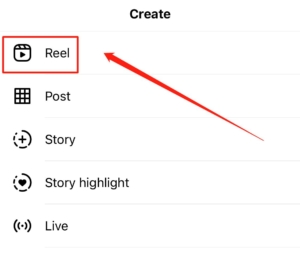
הפעל את אפליקציית אינסטגרם במכשיר הנייד שלך והקש על כפתור "+" בתחתית המסך. בחר “Reel†כדי להתחיל ליצור סליל חדש.
שלב 2: הוסף קליפים
הקש על סמל המצלמה כדי להתחיל בהקלטה או בחר קטעים מוקלטים מראש מגליל המצלמה שלך על ידי הקשה על סמל הגלריה. הוסף את הקליפים הרצויים ל-Reel שלך בסדר שאתה רוצה שהם יופיעו.
שלב 3: גישה לאפשרויות המעבר
לאחר הוספת הקליפים שלך, הקש על סמל "סטיקרים" הממוקם בפינה השמאלית העליונה של המסך. ממגש המדבקות, בחר באפשרות "השפעות".
שלב 4: חקור מעברים
במקטע אפקטים, גלול בין האפקטים הזמינים עד שתמצא את הקטגוריה "מעברים". הקש עליו כדי לגשת למגוון אפשרויות מעבר.
שלב 5: החל מעבר
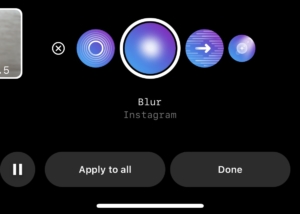
בחר את המעבר שבו ברצונך להשתמש על ידי הקשה עליו. זה יחיל את המעבר שנבחר בין הקליפ הנוכחי לסרט הבא.
שלב 6: התאם את משך המעבר
כברירת מחדל, למעברים יש משך זמן מוגדר. כדי להתאים את משך הזמן, הקש על סמל המעבר בין הקליפים. יופיע סליידר המאפשר להגדיל או להקטין את משך המעבר. גרור את המחוון לאורך הרצוי.
שלב 7: תצוגה מקדימה וחדד
לתצוגה מקדימה של ה-Reel שלך עם המעבר שהוחל, הקש על לחצן ההפעלה הממוקם בתחתית המסך. אם אתה מרוצה מהתוצאה, המשך לשלב הבא. אחרת, חזור אחורה והתאם את משך המעבר או בחר מעבר אחר.
שלב 8: הוסף מעברים נוספים
חזור על שלבים 5 עד 7 כדי להוסיף מעברים נוספים בין קליפים בסליל שלך. ניסוי עם סוגי מעבר ומשכי זמן שונים כדי להשיג את האפקט הרצוי.
שלב 9: שמור ושתף
לאחר שתהיה מרוצה מהמעברים בסליל שלך, הקש על סמל החץ הממוקם בפינה השמאלית התחתונה של המסך. הוסף כיתוב, hashtags ואלמנטים רצויים אחרים, ולאחר מכן בחר את הקהל שאיתו תרצה לשתף את ה-Reel. לבסוף, הקש על "שתף" כדי לפרסם את ה-Reel שלך.
4. כיצד להוסיף מעברים שאינסטגרם לא מגיע איתם?
שלב 1: הורד והתקן Wondershare Filmora
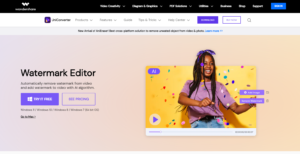
- קבל את Wondershare Filmora מהאתר הרשמי.
- בחר את הגרסה המתאימה למערכת ההפעלה שלך (Windows או Mac).
- עקוב אחר הוראות ההתקנה כדי להשלים את ההגדרה.
שלב 2: ייבא וידאו/תמונות לפרויקט

- הפעל את Wondershare Filmora.
- לחץ על הלחצן "ייבוא" כדי להוסיף את קובצי הווידאו והתמונות שלך.
- בחר את הקבצים הרצויים מהמחשב שלך וייבא אותם לפרויקט.
- גרור ושחרר את קובצי המדיה המיובאים לציר הזמן לצורך עריכה.
שלב 3: גש לספריית המעבר
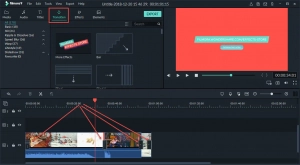
- אתר את הכרטיסייה או הלחצן "מעבר" בממשק Filmora.
- לחץ עליו כדי לפתוח את ספריית המעבר.
שלב 4: בחר והחל מעברים מותאמים אישית
- דפדף בין אפשרויות המעבר הזמינות.
- בחר את המעברים המותאמים אישית שבהם תרצה להשתמש ב-Instagram Reels שלך.
- גרור ושחרר את המעברים שנבחרו בין הווידאו וקטעי הצילום על ציר הזמן.
שלב 5: התאם את משך המעבר (אופציונלי)
- במידת הצורך, תוכל להתאים את משך המעברים.
- לחץ על מעבר בציר הזמן כדי לבחור אותו.
- חפש את פקדי התאמת משך הזמן ושנה את האורך כרצונך.
שלב 6: תצוגה מקדימה וכוונון עדין
- הפעל את ה-Reel הערוך בחלון התצוגה המקדימה כדי לסקור את המעברים.
- בצע את כל ההתאמות הנדרשות למיקום או משך המעברים.
שלב 7: ייצא את הסרטון

- לאחר שתהיה מרוצה מהמעברים, לחץ על הלחצן "ייצוא" או "צור".
- בחר את פורמט הווידאו ואת הגדרות האיכות הרצויות עבור ה-Instagram Reel שלך.
- ציין את מיקום הפלט ולחץ על "ייצוא" כדי ליצור את קובץ הווידאו הסופי.
5. מסקנה
בין אם אתה משתמש במעברים המובנים שמסופקים על ידי אינסטגרם או בחינת אפשרויות נוספות עם כלים כמו Wondershare Filmora, מעברים מציעים דרך יצירתית לשפר את הזרימה וההשפעה הכוללת של הסלילים שלך. על ידי ביצוע מדריך שלב אחר שלב, אתה יכול בקלות לערוך ולהתאים אישית מעברים, מה שהופך את ה-Instagram Reels שלך לכובש ובלתי נשכח יותר. אז קדימה, התנסו במעברים שונים כדי להחיות את ה-Reels שלכם ולעשות רושם מתמשך על הקהל שלכם.